解决:向日葵、TeamViewer 远程访问打开软件白屏或黑屏。VS、浏览器、视频播放器等
使用向日葵、TeamViewer 等远程访问软件的过程中,当打开VS、浏览器、视频播放器之类应用时,我们可能会遇到白屏或黑屏。
原因根据网上搜索的结果,大致有两个原因:
台式机没有外接显示器,或显示器处于关闭状态。 笔记本合上了盖子。根据以上原因,个人猜测主要是因为没有检测到显示器,电脑显卡自动切换到某种低负载模式,这将导致一些使用显卡硬件加速的软件出现无法显示的问题。
解决思路:既然软件无法正常显示,是由于显卡模式的切换,导致依赖显卡硬件加速的应用无法显示,那么解决方法主要有两种:
这里给一个向日葵远控机器时,打开VS2015白屏的解决办法。VS提供了禁用VS硬件渲染模式的功能,所以我们这里采用的是禁用VS硬件渲染模式的方法。
工具的位置时,将弹出对应菜单,并且你是能看对应的菜单的,接着点击选项按钮进入选项界面。各个按钮的位置可以参考下图: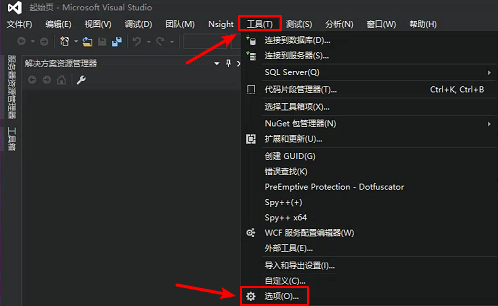 禁用硬件加速功能。进入
禁用硬件加速功能。进入选项后,你是能看到弹出的对话框的,在弹出的对话框中去掉勾选如果可用,请使用硬件图形加速,点击确定保存,这时候vs的界面就能被看到了,问题解决。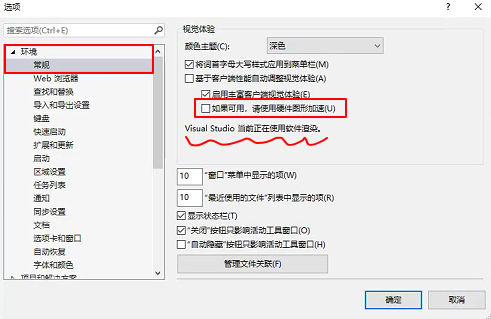 相关/参考链接
相关/参考链接
解决远程控制软件在连接时无法正常显示浏览器、视频播放器等软件界面的问题
TeamViewer远程访问打开软件黑屏
TeamViewer 远程应用不显示,空白解决方案
作者:LiBer_CV